Ubuntu1804 下安装 Mysql 5.7
来源:SegmentFault
时间:2023-02-16 15:43:37 122浏览 收藏
来到golang学习网的大家,相信都是编程学习爱好者,希望在这里学习数据库相关编程知识。下面本篇文章就来带大家聊聊《Ubuntu1804 下安装 Mysql 5.7》,介绍一下MySQL、ubuntu18.04,希望对大家的知识积累有所帮助,助力实战开发!
序
本次操作环境为 win10+linux(vmvare),主要针对linux下安装mysql与远程登录mysql的过程操作,以方便初学者上手。
始
安装mysql
- 打开控制台,更新包列表
sudo apt update
- 查看mysql包信息
sudo apt-cache show mysql-server
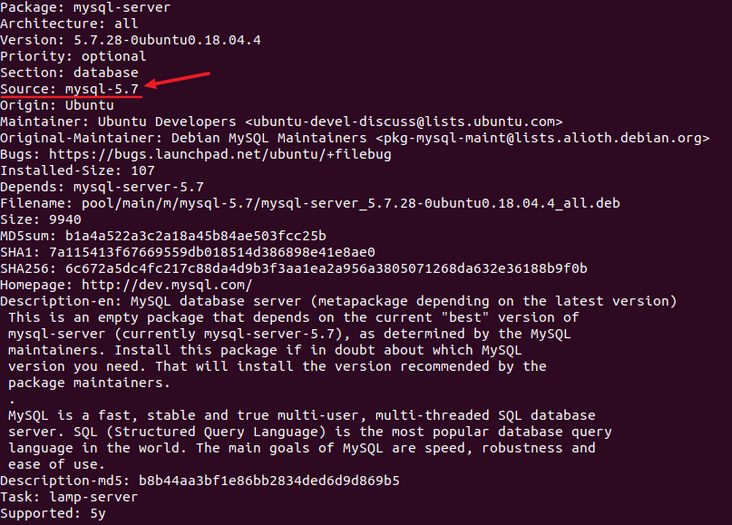
- ubuntu18 适配是5.7,随后直接
sudo apt install mysql-server -y
进行下载了,结束安装部分
配置mysql
- 此时mysql是默认已帮你开启了,可以通过
service mysql status
来查看,手动开关可以service mysql start/stop/restart
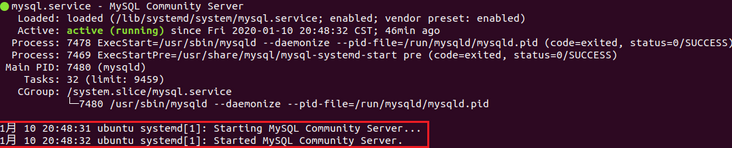
- 方式可以用了,当把
mysql -uroot -p
键入,你发现事情变得有意思了,然后你就应该回来了,默认密码是多少?我也不知道,但是我们可以跳过初始密码的探究,通过sudo vi /etc/mysql/mysql.conf.d/mysqld.cnf
在39行下添加上这一行 1,这样就不用管密码了,再顺便开启远程登录,注释掉 2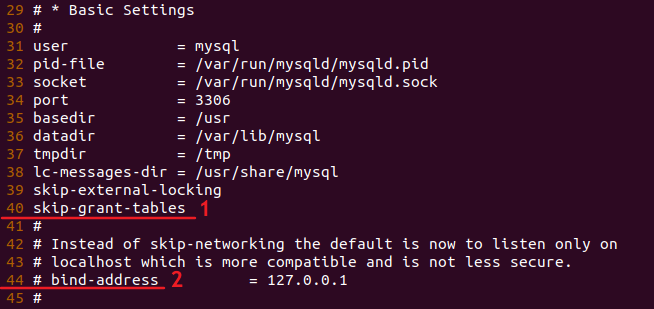
创建用户
- 重启 mysql,直接键入
mysql
,进来了,气氛轻松了许多,现在我们可以通过 mysql.user 表来查看mysql管理的全部用户信息,其中用户密码 authentication_string 采用mysql自带的 password 函数处理,显然我们还是看不出来任何东西,但是我们可以自己修改这样的密码或者创建一个用户了。 - 修改密码:
update mysql.user set authentication_string = password('新密码') where user = 'root'; - 创建用户:
create user '用户名'@'%' IDENTIFIED BY '密码';
远程登录
-
完成上述步骤后,你就可以将mysql刚刚新添加上的那一行删掉了,重启mysql之后就可以登录root用户或是自己新创建的用户了,但是当我们开始测试远程登录时,发现root用户没办法登录,新创建的用户却可以访问,其中有两个问题
- 在 mysql.user 表中有一个host字段,该字段用来限制主机访问的,root下的localhost显然只能本机访问,而新创建用时的 % 则是匹配任意主机,因此可以考虑修改root用户host字段或是自行再添加一个root用户
- 可能在观察 mysql.user 表时,你已经细心的发现了root用户的中plugin字段似乎和其他的用户不一样,这是因为我们刚才在安装时并没有出现提示我们设置root密码,那mysql5.7就会给root自动设置为
auth_socket
插件,所以,我们如果要修改root的密码,同时还要修改插件为mysql_native_password
授权管理
- 完成root用户的远程登录后,一对比普通用户发现,普通用户可以看到的默认数据库只有一个,当我们需要给普通用户添加权限时,需要先使用root用户进行登录mysql,再通过
grant all privileges on 数据库名.表名 to '用户名'@'%' identified by '密码';
数据库名与表名可以通过*
代表任意名,如*.*
,更多细节可自行百度
尾
谢谢能看到这里的朋友,若文中有任何的问题,望指正,如果对你有一点点帮助,希望点个赞支持一下 bye~
今天关于《Ubuntu1804 下安装 Mysql 5.7》的内容就介绍到这里了,是不是学起来一目了然!想要了解更多关于mysql的内容请关注golang学习网公众号!
声明:本文转载于:SegmentFault 如有侵犯,请联系study_golang@163.com删除
相关阅读
更多>
-
499 收藏
-
244 收藏
-
235 收藏
-
157 收藏
-
101 收藏
最新阅读
更多>
-
119 收藏
-
127 收藏
-
137 收藏
-
473 收藏
-
140 收藏
-
252 收藏
-
434 收藏
-
233 收藏
-
385 收藏
-
412 收藏
-
320 收藏
-
432 收藏
课程推荐
更多>
-

- 前端进阶之JavaScript设计模式
- 设计模式是开发人员在软件开发过程中面临一般问题时的解决方案,代表了最佳的实践。本课程的主打内容包括JS常见设计模式以及具体应用场景,打造一站式知识长龙服务,适合有JS基础的同学学习。
- 立即学习 543次学习
-

- GO语言核心编程课程
- 本课程采用真实案例,全面具体可落地,从理论到实践,一步一步将GO核心编程技术、编程思想、底层实现融会贯通,使学习者贴近时代脉搏,做IT互联网时代的弄潮儿。
- 立即学习 516次学习
-

- 简单聊聊mysql8与网络通信
- 如有问题加微信:Le-studyg;在课程中,我们将首先介绍MySQL8的新特性,包括性能优化、安全增强、新数据类型等,帮助学生快速熟悉MySQL8的最新功能。接着,我们将深入解析MySQL的网络通信机制,包括协议、连接管理、数据传输等,让
- 立即学习 500次学习
-

- JavaScript正则表达式基础与实战
- 在任何一门编程语言中,正则表达式,都是一项重要的知识,它提供了高效的字符串匹配与捕获机制,可以极大的简化程序设计。
- 立即学习 487次学习
-

- 从零制作响应式网站—Grid布局
- 本系列教程将展示从零制作一个假想的网络科技公司官网,分为导航,轮播,关于我们,成功案例,服务流程,团队介绍,数据部分,公司动态,底部信息等内容区块。网站整体采用CSSGrid布局,支持响应式,有流畅过渡和展现动画。
- 立即学习 485次学习
